Om du tror att Tumblr-sökfältet på din blogg kan distrahera användare från ditt innehåll eller om det helt enkelt använder för mycket skärmfastigheter, ta bort det genom att antingen redigera ditt temas alternativ eller redigera din bloggs HTML mall.
Varning
Att ta bort sökfältet kan minska din bloggs totala trafik och användbarhet genom att hindra besökare från att hitta äldre inlägg.
Dricks
Som ett alternativ till att ta bort sökfältet från ditt befintliga tema, överväg att surfa på Tumblr temagalleri och installera ett gratis tema som som standard inte visar sökfältet, som t.ex Blogit, Spira eller Etanol.
Redigera ditt temas alternativ
Steg 1
Gå till din Tumblr instrumentpanel, Klicka på konto ikonen och välj Redigera utseende under din bloggs namn.
Dagens video
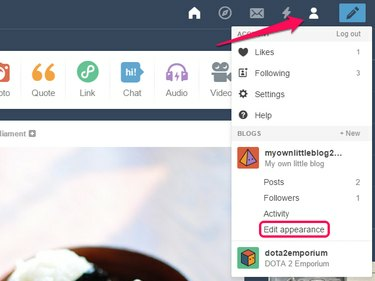
Redigera en sekundär bloggs utseende genom att först klicka på dess namn och välja Redigera utseende.
Bildkredit: Bild med tillstånd av Tumblr
Steg 2
Klicka på Redigera tema knapp.

Bildkredit: Bild med tillstånd av Tumblr
Steg 3
Inaktivera Sökruta alternativ.
Dricks
- Temaskapare tilldelar sina egna etiketter till sina temans alternativ. Alternativet som låter dig inaktivera sökfältet i ditt tema kan därför ha ett annat namn, till exempel Sökfält eller helt enkelt Sök.
- Alternativet att inaktivera sökrutan är endast tillgängligt om skaparna av ditt tema väljer att göra det genomföra Det. Om rutan Temaalternativ inte visar det alternativet, redigera din bloggs HTML-mall för att ta bort sökfältet.
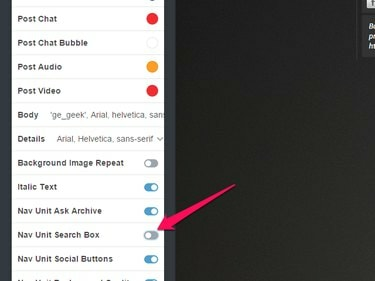
Bildkredit: Bild med tillstånd av Tumblr
Redigera din bloggs HTML-mall
Steg 1
Öppna konto menyn och välj Redigera utseende. På nästa sida klickar du på Redigera tema knapp.
Steg 2
Klicka på Redigera HTML länk under ditt temas namn.
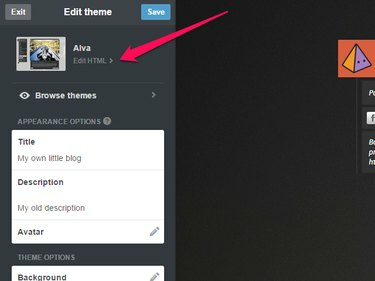
Bildkredit: Bild med tillstånd av Tumblr
Steg 3
Tryck Ctrl-F för att öppna ett sökfält som låter dig hitta nyckelord i HTML-källkoden.

Bildkredit: Bild med tillstånd av Tumblr
Steg 4
Typ div id="sök" i sökfältet Redigera HTML och tryck Stiga på för att hoppa till den del av filen som innehåller koden för sökfältet. Ta bort hela
block, börjar med öppningen
Bildkredit: Bild med tillstånd av Tumblr
Steg 5
Klicka på Uppdatera förhandsgranskning och kontrollera om Tumblr visar din blogg korrekt i förhandsgranskningsfönstret. Om sökfältet är borta och bloggen visas korrekt, klicka på Spara för att spara dina ändringar och stänga Redigera HTML rutan.




